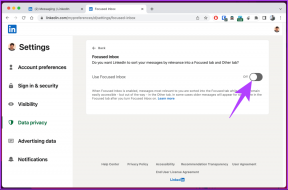8 tapaa korjata Siri-ehdotuksiin juuttuneet iPad ja iPhone
Sekalaista / / October 03, 2023
Kaikki Applen käyttäjät tuntevat ilmauksen "Hei Siri". Sinun ei kuitenkaan aina tarvitse pyytää Siriä tekemään asioita. Siri Suggestions -ominaisuuden avulla saat tarpeisiisi räätälöityjä suosituksia, kun haet tai kirjoitat laitteesi lukitus- tai aloitusnäyttöön. Mutta mitä tapahtuu, kun iPad tai iPhone juuttuu Siri Suggestionsiin? Jos kohtaat tämän ongelman, jatka lukemista korjataksesi se.

Vaikka Siri-ehdotukset ovat varmasti hyödyllisiä, se voi olla tuskaa, kun se päätyy sen sijaan jäädyttämään laitteesi näytön. Joten jos iPad tai iPhone on jumissa Siri Suggestionsissa, yritä ensin saada laitteesi uudelleen toimimaan. Jatka sitten korjausten kanssa. Aloitetaan tällä huomiolla.
1. Yhdistä laturiin, pakota sulkeminen ja käynnistä laite uudelleen
Laitteen uudelleenkäynnistäminen auttaa sulkemaan kaikki ominaisuudet ja toiminnot ja käynnistämään ne alusta. Joten jos sinulla on vaikeuksia käyttää Siri Suggestions -palvelua iPhonessa tai iPadissa, yhdistä laitteesi laturiin ja sammuta se hetken kuluttua. Näin voit tehdä sen.
Vaihe 1: Liitä laitteesi laturiin. Noudata sitten seuraavia ohjeita laitteesi mallista riippuen:
- iPhone SE 1. sukupolvi, 5s, 5c ja 5: Paina pitkään yläpainiketta.
- IPhone SE 2. sukupolvi, 7 ja 8 eteenpäin: Paina sivupainiketta pitkään.
- iPhone X ja uudemmat: Paina virtapainiketta ja mitä tahansa äänenvoimakkuuspainiketta pitkään samanaikaisesti.
- iPadille ilman kotipainiketta: Pidä virtapainiketta ja mitä tahansa äänenvoimakkuuspainiketta painettuna samanaikaisesti.
- iPadille kotipainikkeella: Pidä virtapainiketta painettuna.
Vaihe 2: Pidä sitten liukusäädintä pohjassa ja vedä se loppuun.

Odota nyt jonkin aikaa ja paina virtapainiketta pitkään. Kun laitteesi on käynnistynyt uudelleen, kokeile käyttää Siri Suggestions -palvelua. Jos se edelleen juuttuu, jatka seuraavalla korjauksella.
2. Suorita pehmeä nollaus
Hieman tavallisesta nollauksesta poikkeava pehmeä nollaus antaa sinun päivittää kaikki laitteesi asetukset ja ominaisuudet menettämättä tietoja. Voit käyttää tätä, jos Siri Suggestions on tehnyt laitteestasi reagoimattoman.
Noudata alla olevia vaiheita nopeasti peräkkäin, jos laitteessasi on iOS 16 tai uudempi.
Vaihe 1: Paina ja vapauta äänenvoimakkuuden lisäyspainike.
Vaihe 2: Paina sitten äänenvoimakkuuden vähennyspainiketta ja vapauta se.
Vaihe 3: Paina sivupainiketta nopeasti ja pidä sitä painettuna, kunnes Apple-logo tulee näkyviin.

Vapauta painike ja odota, että laite käynnistyy uudelleen. Voit tarkistaa muiden iPhone-mallien pehmeän nollauksen Applen tukisivu tarkempia ohjeita varten. Kun olet valmis, kirjoita tarvittaessa salasanasi ja yritä käyttää Siri Suggestions -palvelua uudelleen.
3. Poista käytöstä ja ota käyttöön Siri-ehdotukset
Jos kohtaat usein Siri-ehdotusten juuttumisen, voit poistaa ne käytöstä Asetukset-sovelluksesta. Kytke sitten asetus takaisin päälle nähdäksesi, onko ongelma korjattu. Tee se noudattamalla alla olevia ohjeita.
Vaihe 1: Avaa Asetukset-sovellus laitteessasi.
Vaihe 2: Vieritä alas ja napauta "Siri ja haku".
Vaihe 3: Siirry tässä Ennen hakua -osioon ja kytke Näytä ehdotukset -kytkin pois päältä.
Vaihe 4: Vieritä sitten alas "Sisältö Applesta" -osioon ja sammuta "Näytä Look Up"- ja "Show in Spotlight" -painikkeet.
Vaihe 5: Kytke asiaankuuluvat kytkimet takaisin päälle muutaman sekunnin kuluttua. Kokeile nyt käyttää Siri Suggestion -ominaisuutta laitteessasi.

Lue myös:Kuinka korjata Siri, joka ei toimi iPhonessa
Siri Suggestions -widget-pino on kätevä, kun käytät usein käytettyjä sovelluksia. Se voi kuitenkin häiritä käytettäessä Siri Suggestions -palvelua erikseen. Voit korjata tämän poistamalla Siri Suggestions -widgetin laitteesi Smart Stack -widgetistä. Tee se noudattamalla alla olevia ohjeita.
Vaihe 1: Paina pitkään mitä tahansa tyhjää kohtaa aloitusnäytössä tai Siri Suggestions -widget-pinossa, kunnes vaihtoehdot tulevat näkyviin.
Vaihe 2: Siirry nyt Siri Suggestions -widget-pinoon ja napauta -kuvaketta.
Vaihe 3: Vahvista napauttamalla Poista.

Kun Siri Suggestions -widget-pino on poistettu, yritä käyttää Siri Suggestions -sovellusta uudelleen tarkistaaksesi, onko ongelma ratkaistu. Jos ei, jatka seuraavaan mahdolliseen ratkaisuun.
Lue myös:Smart Stack of Widgets -pinon lisääminen tai muokkaaminen iPhonessa
5. Poista Siri-historia
Jotta Apple ymmärtäisi paremmin vuorovaikutustasi Sirin kanssa, vuorovaikutushistoriasi tallennetaan Applen palvelimille tietyn ajan. Tämä voi myös auttaa Applea ymmärtämään käyttötapojasi. Tämä historia voi kuitenkin myös estää Siri Suggestionsin käytön laitteellasi.
Voit korjata tämän poistamalla Sirin haku- ja saneluhistorian laitteestasi. Näin
Vaihe 1: Avaa Asetukset ja napauta "Siri ja haku".
Vaihe 2: Napauta sitten "Siri- ja saneluhistoria".

Vaihe 3: Napauta "Poista Siri ja saneluhistoria".

Tämä poistaa laitteeseesi liittyvän Sirin vuorovaikutushistorian Applen palvelimilta.
6. Tarkista ohjelmistopäivitykset
Päivittäminen uusimpaan iOS- ja iPadOS-versioon varmistaa, että laitteesi voi käyttää uusimpia ohjelmistoominaisuuksia ja virheenkorjauksia. Joten jos Siri-ehdotukset lukitusnäytöllä eivät poistu järjestelmävirheen vuoksi, se tulisi ratkaista, kun seuraava virheenkorjauksen sisältävä päivitys on asennettu. Tee se noudattamalla alla olevia ohjeita.
Vaihe 1: Avaa Asetukset-sovellus laitteessasi.
Vaihe 2: Vieritä alas ja napauta Yleistä.
Vaihe 3: Napauta sitten Ohjelmiston päivitys.
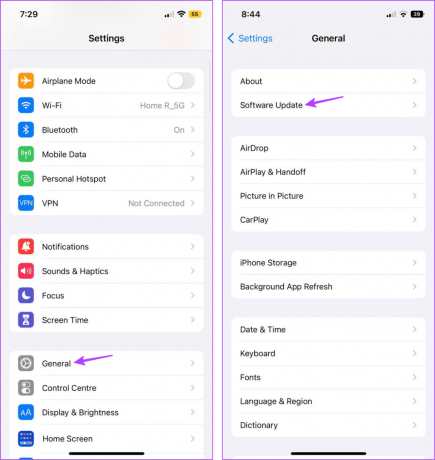
Jos päivitys on saatavilla, lataa ja asenna se. Kun laitteesi käynnistyy uudelleen, yritä käyttää Siri Suggestions -palvelua uudelleen iPhonessa tai iPadissa.
7. Nollaa laitteesi
Laitteen nollaaminen palauttaa laitteen tehdasasetuksiin. Se tyhjentäisi tallennetut Wi-Fi-salasanat, tietosuoja-asetukset ja paljon muuta. Joten jos Siri Suggestions -ongelma ei toimi oikein, johtuu asiaankuuluvasta häiriöstä tai asetuksesta, se pitäisi ratkaista. Voit myös tarkistaa selittäjämme ymmärtääksesi mitä Palauta kaikki asetukset -vaihtoehto tekee. Jos haluat silti jatkaa, noudata alla olevia ohjeita.
Vaihe 1: Avaa Asetukset ja napauta Yleistä.
Vaihe 2: Napauta 'Siirrä tai nollaa iPhone'.

Vaihe 3: Napauta sitten Palauta.
Vaihe 4: Napauta täällä "Palauta kaikki asetukset".
Vaihe 5: Anna nyt laitteesi salasana ja vahvista uudelleen napauttamalla Palauta kaikki asetukset.

Viimeistele prosessi antamalla pyydettäessä laitteesi salasana. Kun olet valmis, yritä käyttää Siri Suggestions -palvelua uudelleen nähdäksesi, onko ongelma korjattu.
Jos olet kokeillut kaikkia yllä olevia korjauksia, eivätkä Siri-ehdotukset edelleenkään poistu lukitusnäytöltäsi tai laitteen näytöltä, voit ottaa yhteyttä Applen tukitiimiin. Laitteestasi riippuen, siirry asiaankuuluvalle tukisivulle etsiäksesi hakukyselyitä tai ota yhteyttä suoraan Appleen.
Varmista, että kuvailet ongelmasi mahdollisimman yksityiskohtaisesti, jotta se ratkaistaan nopeasti.
Ota yhteyttä Applen tukeen
Korjaa jumissa olevat Siri-ehdotukset
Siri on kätevä, kun etsit jotain Apple-laitteellasi. Joten siitä tulee hieman turhauttavaa, kun iPadisi ja iPhonesi juuttuvat Siri Suggestionsiin. Toivomme, että tämä artikkeli auttoi sinua ratkaisemaan tämän ongelman ja saamaan Siri Suggestionsin taas toimimaan. Kerro meille kommenteissa, mikä menetelmä toimi sinulle!